كيفية الإصلاح لا يمكن النقر بزر الماوس الأيمن على سطح المكتب في نظام التشغيل Windows 10
في الآونة الأخيرة ، من اللون الأزرق ، لم أستطع النقر بزر الماوس الأيمن على سطح المكتب على نظام Windows 10 الخاص بي. بالتأكيد ، يمكنني استخدام اختصار لوحة المفاتيح تحول + F10 للوصول إلى قائمة سياق سطح المكتب. ومع ذلك ، بالمقارنة مع النقر بالماوس المعتاد ، فإن اختصار لوحة المفاتيح محرج بعض الشيء. لحسن الحظ ، من السهل جدًا حل المشكلة. إذا واجهت هذا الموقف من قبل ، فإليك طريقة الإصلاح لا يمكن النقر بزر الماوس الأيمن على مشكلة سطح المكتب في نظام التشغيل Windows 10.
هناك مجموعة متنوعة من الأشياء التي يمكن أن تسببانقر بزر الماوس الأيمن فوق مشاكل على سطح مكتب Windows 10. على هذا النحو ، هناك عدة طرق لإصلاحها لا يمكن النقر بزر الماوس الأيمن على سطح المكتب في نظام التشغيل Windows 10. وسأظهر لك أربع طرق مختلفة لحل المشكلة. اتبع الطرق واحدة تلو الأخرى حتى يتم إصلاح المشكلة. بدلاً من ذلك ، يمكنك استخدام روابط القفز أدناه للتنقل بسرعة إلى الطريقة التي تريدها.
اقفز إلى:
1. قم بإيقاف تشغيل "وضع الكمبيوتر اللوحي" لإصلاح "النقر بزر الماوس الأيمن" لا يعمل على "سطح المكتب"
يحتوي Windows 10 على وضع الجهاز اللوحي المدمجمفيدة للغاية لشاشة تعمل باللمس والأجهزة اللوحية أو الهجين مثل Surface Pro. عند تشغيل وضع الجهاز اللوحي ، يتم إخفاء سطح المكتب لإظهار قائمة البدء بملء الشاشة. نتيجة لذلك ، لا يمكنك النقر بزر الماوس الأيمن على سطح المكتب.
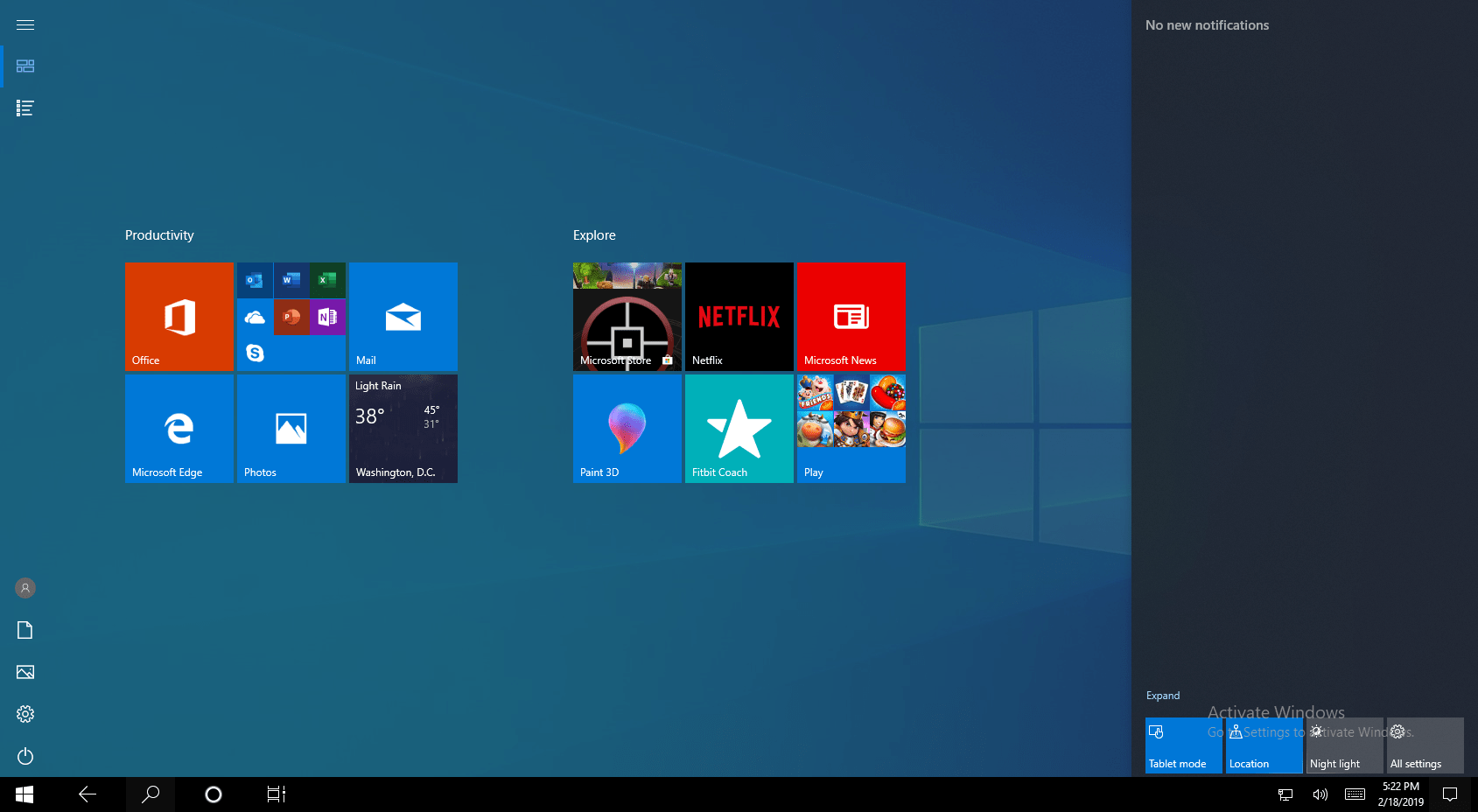
يتم تشغيل وضع الجهاز اللوحي افتراضيًا. ومع ذلك ، قد يقوم Windows بتشغيل وضع الجهاز اللوحي تلقائيًا في ظل ظروف معينة. من ناحية أخرى ، بالنظر إلى كيفية وضع خيار وضع الجهاز اللوحي في مركز الإجراء ، من الممكن أن تكون قد قمت بتشغيل وضع الجهاز اللوحي. إذا كان الأمر كذلك ، فيمكنك إيقاف تشغيل وضع الكمبيوتر اللوحي تمامًا لاستعادة سطح المكتب والنقر بزر الماوس الأيمن على العمل.
- افتح تطبيق الإعدادات عن طريق الضغط على يفوز + أنا.
- اذهب إلى "النظام -> وضع الكمبيوتر اللوحي"الصفحة.
- في اللوحة اليمنى ، حدد "استخدام وضع سطح المكتب"من القائمة المنسدلة ضمن"عندما أسجل الدخول".

هذا كل شيء. يجب أن يكون لديك الآن وضع سطح المكتب مرة أخرى وتكون قادرًا على النقر بزر الماوس الأيمن فوقه.
2. تشغيل أداة DISM لإصلاح لا يمكن النقر بزر الماوس الأيمن على سطح المكتب
يعمل تشغيل الأداة DISM المدمجة على إصلاح الكثير من المشكلات على Windows. لا يعد النقر بزر الماوس الأيمن على سطح المكتب أمرًا مميزًا.
- افتح ال قائمة البدأ.
- يبحث عن "كمد".
- انقر بزر الماوس الأيمن فوقه واختر "تشغيل كمسؤول".
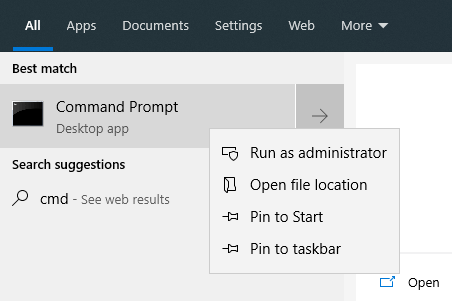
- في نافذة موجه الأوامر ، قم بتنفيذ الأمر أدناه.
DISM.exe /Online /Cleanup-image /Scanhealth
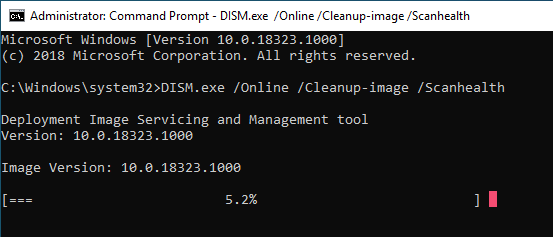
- بعد ذلك ، قم بتنفيذ الأمر أدناه.
DISM.exe /Online /Cleanup-image /Restorehealth

- اعادة التشغيل شبابيك.
هذا كل شيء. ستقوم الأوامر المذكورة أعلاه بفحص النظام الخاص بك واستعادة أي ملفات تالفة. يجب أن يعمل هذا على إصلاح مشكلة النقر بزر الماوس الأيمن لسطح المكتب.
3. تمكين انقر بزر الماوس الأيمن على سطح المكتب عن طريق تعديل التسجيل
في بعض الأحيان ، تسمى قيمة التسجيلقد يكون NoViewContextMenu السبب في عدم قدرتك على النقر بزر الماوس الأيمن على سطح مكتب Windows 10. لذلك ، فإن تعديل القيمة المذكورة يجب أن يتيح النقر بزر الماوس الأيمن على سطح المكتب.
- افتح ال قائمة البدأ.
- يبحث عن
regeditوفتحه.

- اذهب إلى الموقع التالي.
HKEY_CURRENT_USERSoftwareMicrosoftWindowsCurrentVersionPoliciesExplorer
- في اللوحة اليمنى ، ابحث وانقر نقرًا مزدوجًا فوق "NoViewContextMenu" القيمة.
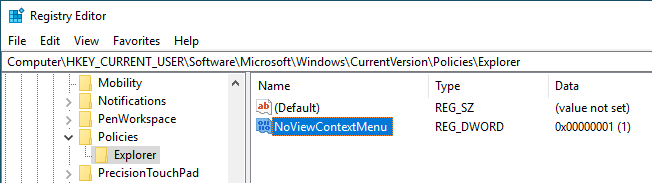
- نوع "0"في حقل بيانات القيمة.
- اضغط على "حسنا"زر.

- قريب محرر التسجيل.
- اعادة التشغيل شبابيك.
بعد إعادة التشغيل ، يجب إصلاح النقر بزر الماوس الأيمن فوق سطح المكتب في نظام التشغيل Windows 10.
4. حذف مفاتيح التسجيل عديمة الفائدة ContextMenuHandler لإصلاح لا يمكن النقر بزر الماوس الأيمن على سطح المكتب
في بعض الأحيان ، يمكن أن تتعارض المفاتيح والقيم التي أنشأتها تطبيقات أخرى مع وظيفة النقر بزر الماوس الأيمن على سطح المكتب. لإصلاح ذلك ، يمكنك حذف جميع المفاتيح بخلاف المفتاح الذي يأتي مع Windows 10.
تحذير: من قبل ، من المهم جدًا أن تقوم بتسجيل النسخ الاحتياطي. إذا أساء سلوك النظام لديك بعد حذف المفاتيح ، فيمكنك استعادة النسخة الاحتياطية وتشغيل النظام لديك.
- افتح ال قائمة البدأ.
- يبحث عن
regeditوفتحه.

- اذهب إلى الموقع التالي.
HKEY_CLASSES_ROOTDirectoryBackgroundshellexContextMenuHandlers
- وسعت مفتاح "ContextMenuHandlers".
- ازالة المفاتيح المدرجة أدناه ، حذف جميع المفاتيح الأخرى تحت "ContextMenuHandlers"المفتاح.
- FileSyncEx
- الجديد
- مشاركة
- WorkFolders

- بمجرد حذف المفاتيح ، هذه هي الطريقة يجب أن تبدو في محرر التسجيل.

- قريب محرر التسجيل.
- اعادة التشغيل شبابيك.
هذا كل شيء. بعد إعادة التشغيل ، يجب إصلاح النقر بزر الماوس الأيمن على سطح المكتب في نظام التشغيل Windows 10.